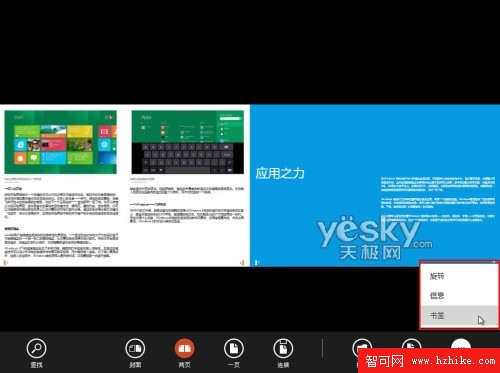無論我們是在Reader應用中選擇pdf文件還是直接雙擊文件夾中的pdf文件,Win8系統自帶的Windows Reader都會快速順暢地直接打開pdf文件。
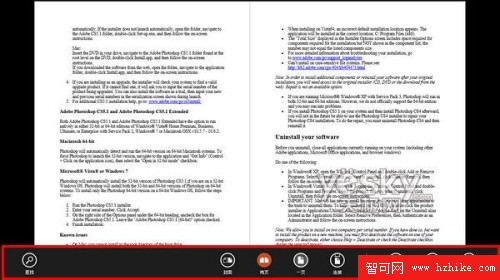
圖示:點擊右鍵出現Reader功能設置條
只要在頁面上點擊鼠標右鍵,界面底端會出現功能設置條。在功能設置條裡,有最左邊的“搜索”工具、浏覽模式分“封面”、“兩頁”、“一頁”、“連續”,最右邊有“打開”、“另存為”和“更多”按鈕。
我們可以在浏覽模式中選擇自己喜歡的浏覽方式。

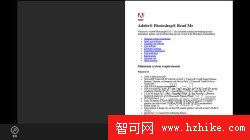
圖示:不同的浏覽模式
將鼠標放到界面左右側,會出現“上一頁”和“下一頁”的箭頭按鈕。
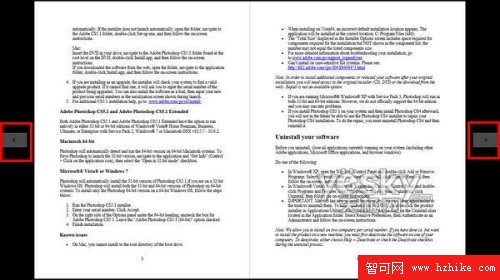
圖示:“上一頁”和“下一頁”的箭頭按鈕
點擊“搜索”按鈕,可以在pdf全文中搜索指定關鍵字。
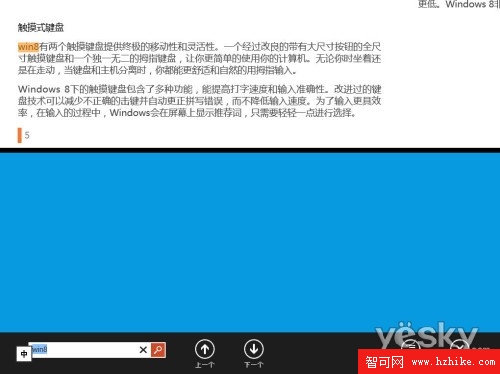
圖示:搜索
點擊“更多”按鈕,可以看到更多的設置功能。對於頁數比較少的pdf,彈出選項中只有“旋轉”和“信息”。
點擊一次“旋轉”即可實現頁面的90度轉動。
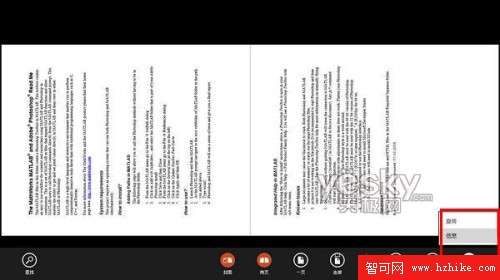
點擊“信息”即可查看當前打開pdf文件的詳細信息。
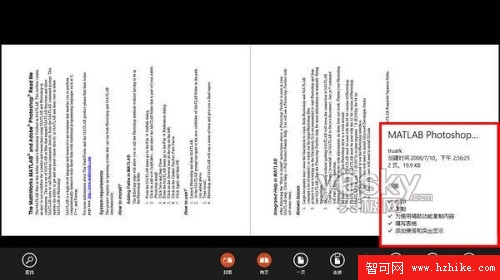
對於頁數比較多的pdf文檔,“更多”菜單中會多出一個“書簽”選項,方便大家添加浏覽書簽記錄浏覽位置。